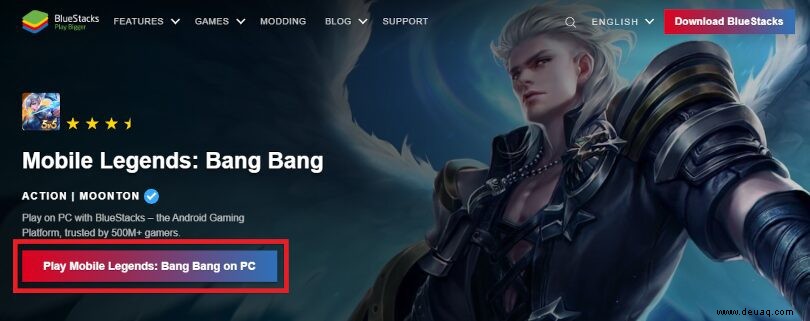
Mobile Legends auf Ihrem PC spielen hat viele Vorteile, um dieses MOBA zu genießen. Sie müssen sich keine Sorgen machen, dass der Akku Ihres Telefons überhitzt oder zu schnell leer wird! Und warum nutzen Sie es nicht, um Mobile Legends mit einem Controller zu spielen? Kurz gesagt, an Argumenten mangelt es nicht, aber zuerst werden wir sicherstellen, dass wir unser Handyspiel auf einem PC spielen können. Um dies zu erreichen, werden wir BlueStacks verwenden. Dies ist ein sicherer und kostenloser Android-Emulator mit bewährter Leistung. Das Beste daran ist, dass es unter Windows 10 und Mac OS funktioniert.
Laden Sie Mobile Legends auf einem Android-Emulator herunter
Zunächst gehen wir zur Download-Seite von BlueStacks. Diese Seite bietet uns die Möglichkeit, Mobile Legends PC, aber auch den berühmten Android-Emulator in die Hände zu bekommen. Klicken Sie auf „Play Mobile Legends:Bang bang on PC " um eine Installationsdatei zu erhalten.
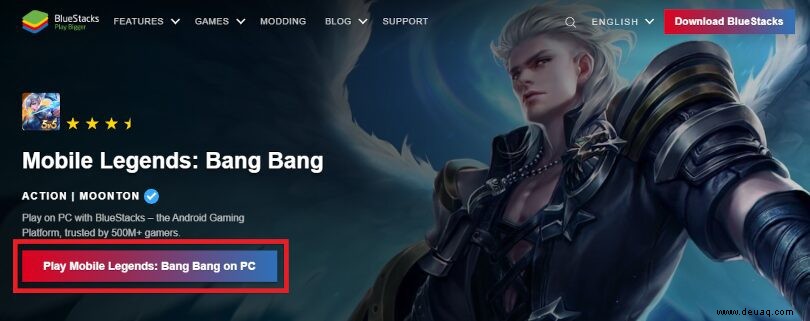
Starten Sie die neu erhaltene Datei, um die Installation zu starten. Von da an nichts Außergewöhnliches, da Sie nur noch den Anweisungen auf dem Bildschirm folgen müssen. Beachte jedoch, dass einige Tests von BlueStacks durchgeführt werden um die Leistung Ihres Computers zu bewerten. Auf diese Weise kann der Android-Emulator eine relevante Konfiguration vorschlagen, die an Ihr Gerät angepasst ist. Machen Sie sich also keine Sorgen, wenn Sie bemerken, dass dieser Schritt etwas Zeit in Anspruch nimmt.
Jetzt, da der Emulator installiert ist, können Sie ihn starten! Wir empfehlen Ihnen, Ihr Google-Konto mit zu verknüpfen BlueStacks für mehr Komfort. Tatsächlich haben viele Anwendungen ihre Backups direkt mit dem Google-Konto verknüpft. Manchmal müssen Sie also nur eine Anwendung starten, die Sie bereits verwendet haben, um Ihnen vorzuschlagen, Ihren Fortschritt wiederherzustellen.
Installieren und spielen Sie Mobile Legends:Bang Bang auf dem PC
Wenn das Symbol des Spiels nicht auf dem Startbildschirm von BlueStacks erscheint, müssen wir nur zum Play Store gehen, um Mobile Legends herunterzuladen. Starten Sie dazu einfach den Play Store wie auf Ihrem Handy und führen Sie eine Suche durch. Drücken Sie dann auf "Installieren". " sobald Sie sich auf der Seite Mobile Legends:Bang Bang befinden.
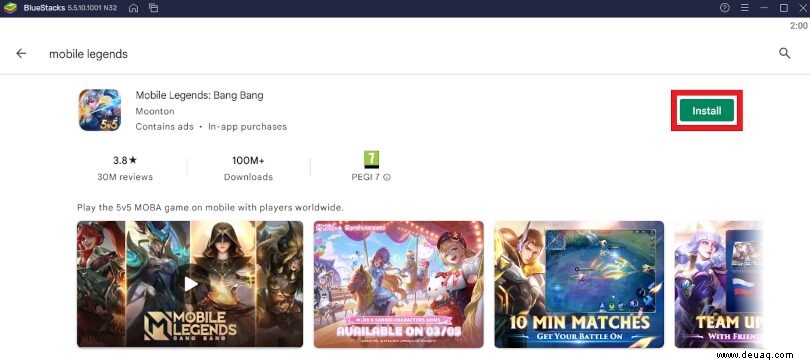
Du hast den BlueStacks-Emulator und jetzt die Möglichkeit, Mobile Legends auf dem PC zu spielen . Alles, was Sie tun müssen, ist, die Fortschritte, die Sie auf Ihrem Handy gemacht haben, in die Hände zu bekommen!
Bevor wir jedoch mit dem letzten Teil dieses Tutorials beginnen, empfehlen wir dir, die Leistung von BlueStacks zu verbessern. In der Tat, wenn Sie einige Verzögerungen haben oder einfach den Android-Emulator ein wenig mehr pushen möchten, dann ist unser Leitfaden zur Optimierung von BlueStacks genau das Richtige für Sie. Zögere also nicht, es zu konsultieren, um die Fähigkeiten von BlueStacks voll auszuschöpfen! Und zu guter Letzt kannst du dir auch unsere Anleitung zum Spielen von Mobile Legends mit einem Controller ansehen.
Mobilen Fortschritt auf dem Computer wiederherstellen
Das Wiederherstellen Ihres mobilen Fortschritts ist einfach. Starten Sie dazu BlueStacks und Mobile Legends PC. Das Spiel fordert Sie grundsätzlich auf, eine Rolle zu erstellen. Überspringen Sie diesen Schritt einfach, indem Sie auf „Mit einem vorhandenen Konto verbinden klicken " Schaltfläche in der rechten unteren Ecke.
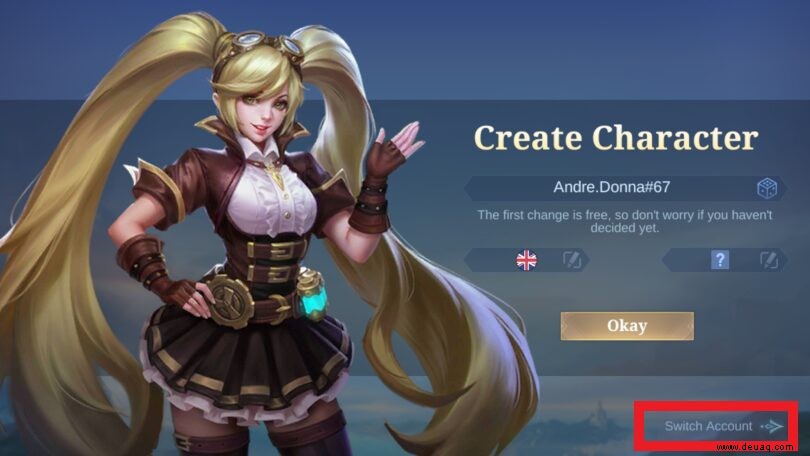
Ein neues Fenster öffnet sich und bietet Ihnen 5 Möglichkeiten, Ihr Konto zu erhalten . Sie können sich über ein MOONTON-, Google-, Facebook-, TikTok- oder VK-Konto verbinden. Alles, was Sie tun müssen, ist, dasselbe Konto auszuwählen, das Sie auf Ihrem Handy verwenden, und schon sind Sie fertig. Sie müssen lediglich Ihren Benutzernamen und Ihr Passwort eingeben, um zu überprüfen, ob es sich um Ihr Konto handelt. Sie können dann den Fortschritt, den Sie auf Ihrem Handy gemacht haben, von Ihrem Emulator aus sehen.
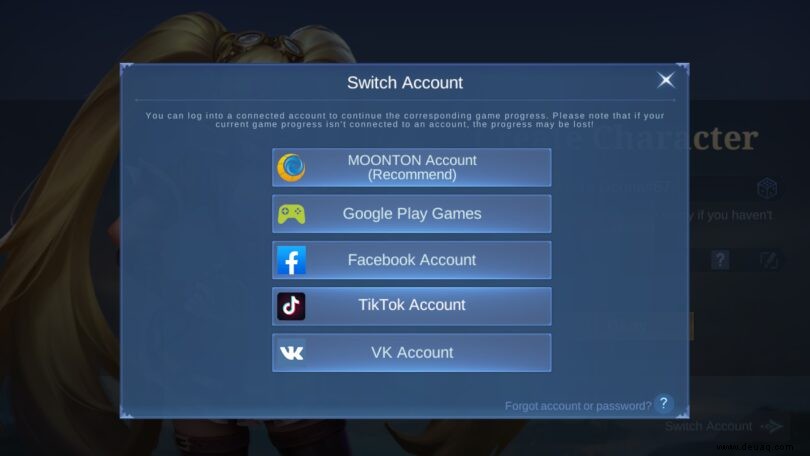
Jetzt wissen Sie, wie man Mobile Legends PC auf dem Emulator spielt! Vergiss nicht, dass du dank BlueStacks alle iPhone- und Android-Handyspiele herunterladen kannst, um sie zu spielen! Zögern Sie also nicht, neue Anwendungen auszuprobieren! Und schließlich, für diejenigen, die im Mobile Legends-Universum bleiben möchten, können Sie unsere Rangliste der besten Helden entdecken oder die im Spiel verfügbaren Codes im Auge behalten.
FAQ:Installieren von Mobile Legends auf einem PC
Ist es legal, einen Android-Emulator zu installieren, um Mobile Legends zu spielen?
Sie haben jedes Recht, einen Android-Emulator zu installieren, um Zeit mit Ihren Lieblings-Handyspielen zu verbringen. Die Verwendung eines Emulators verbessert hauptsächlich den Komfort des Spielers, erlaubt ihm jedoch nicht zu schummeln oder zusätzliche Belohnungen im Spiel zu erhalten. Es ist also kein Problem, einen Emulator zu verwenden, um Zeit mit Mobile Legends zu verbringen.
Kann ich mein Mobile Legends-Konto von iOS auf Android übertragen?
Sie können Ihr Konto von iOS auf Android übertragen. Die Methode dafür ist die gleiche wie die, die wir in diesem Leitfaden zum Ermitteln Ihres Fortschritts – und damit Ihres Kontos – im Emulator beschreiben. Wir laden Sie ein, sich auf diesen Abschnitt zu beziehen!
Was sind die Unterschiede zwischen der PC- und der mobilen Version?
Es gibt keinen Unterschied zwischen diesen beiden Anwendungen, da es sich einfach um dieselbe Anwendung handelt. Nur das Medium des Spiels ändert sich:Auf der einen Seite haben Sie Ihr Telefon und auf der anderen Seite eine Software auf einem Computer, die wie ein Handy funktioniert. Außerdem stammt das Spiel aus demselben Play Store. Es wird also denselben Inhalt haben.
Was sind die Mindestsystemanforderungen zum Spielen von Mobile Legends auf dem PC?
Um Mobile Legends auf einem PC mit dem Emulator Bluestacks 5 zu spielen, gelten die folgenden Mindestsystemanforderungen
- Betriebssystem:Microsoft Windows 10 bis 7 (oder höher) oder MacOs;
- Prozessor:Intel und AMD;
- Arbeitsspeicher:mindestens 4 GB;
- Festplatte:5 GB verfügbarer Speicherplatz;
- Aktuelle Grafiktreiber von Microsoft oder dem Chipsatzhersteller.
Hier sind die empfohlenen Einstellungen zur Optimierung Ihres Spielerlebnisses auf Mobile Legends:
- Betriebssystem:Windows 10 oder MacOs Sierra;
- Prozessor:Intel Core i5 mit im BIOS aktivierter Virtualisierungserweiterung;
- Grafikkarte:Intel/Nvidia/ATI;
- RAM:6 GB oder mehr;
- HDD:SSD (oder Fusion);
- Aktuelle Grafiktreiber von Microsoft oder dem Chipsatzhersteller.